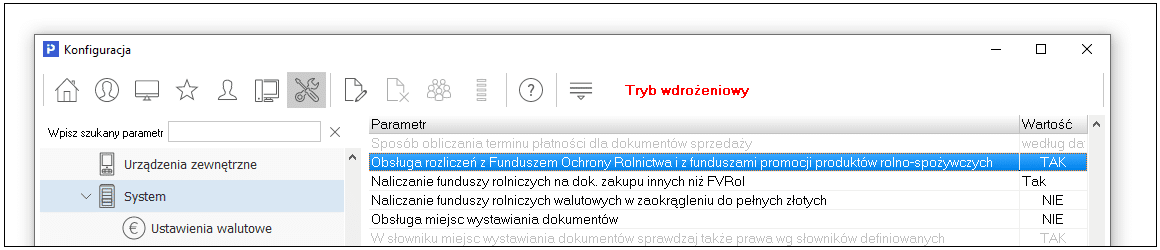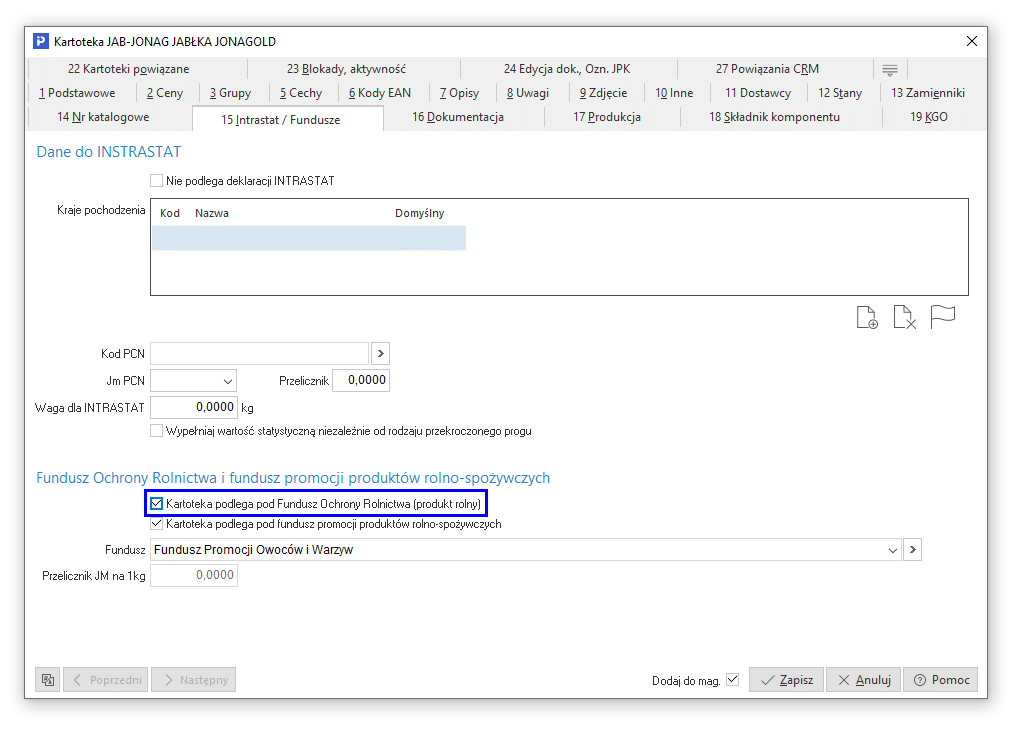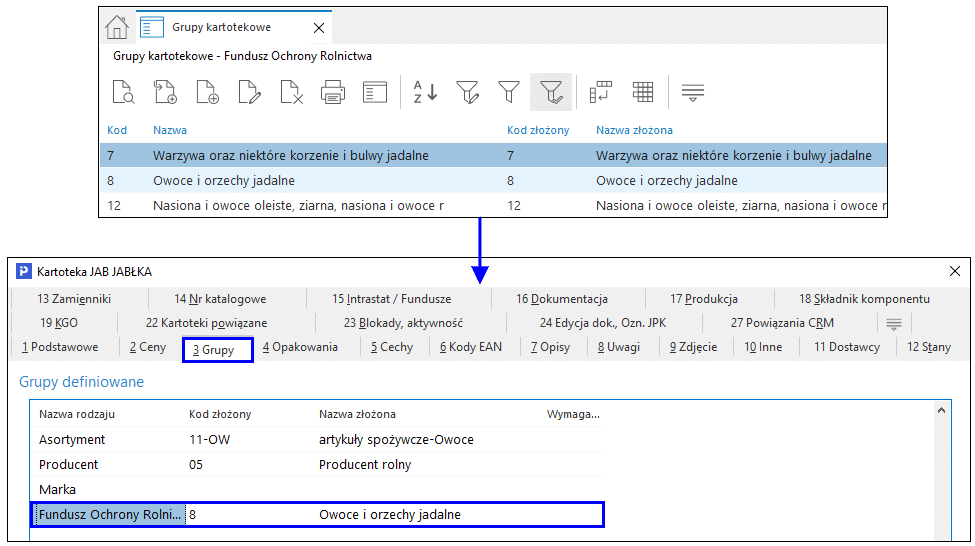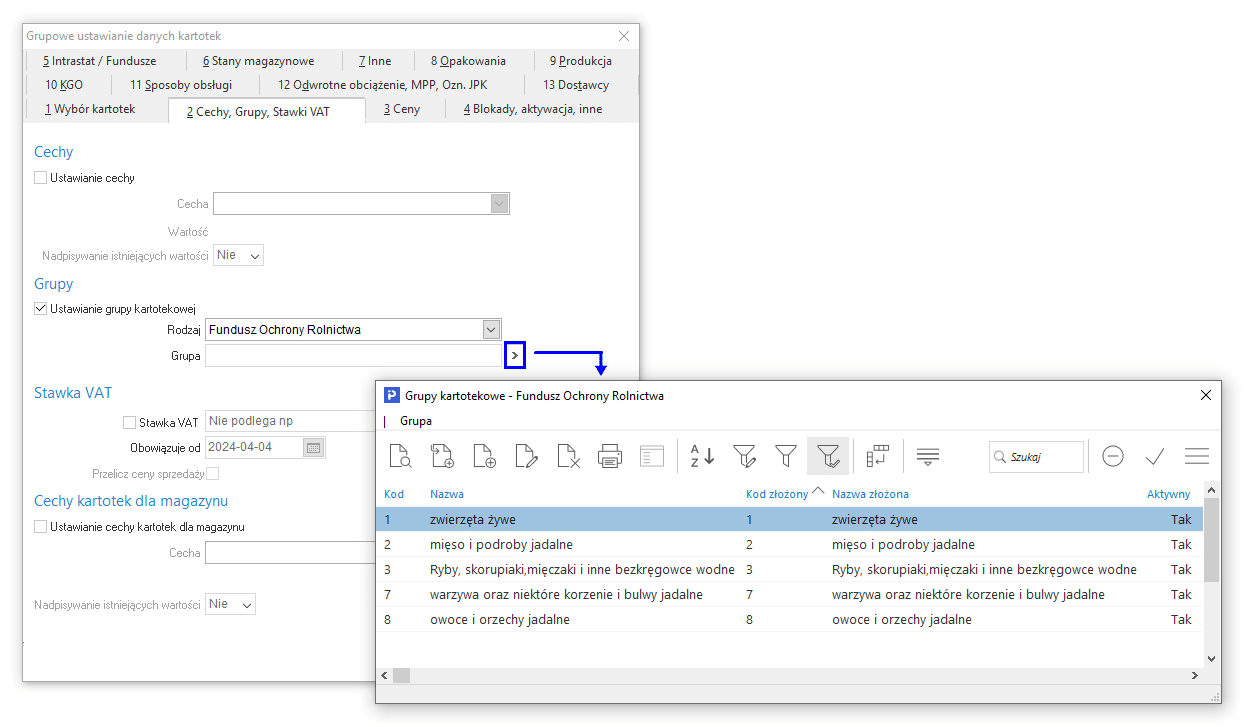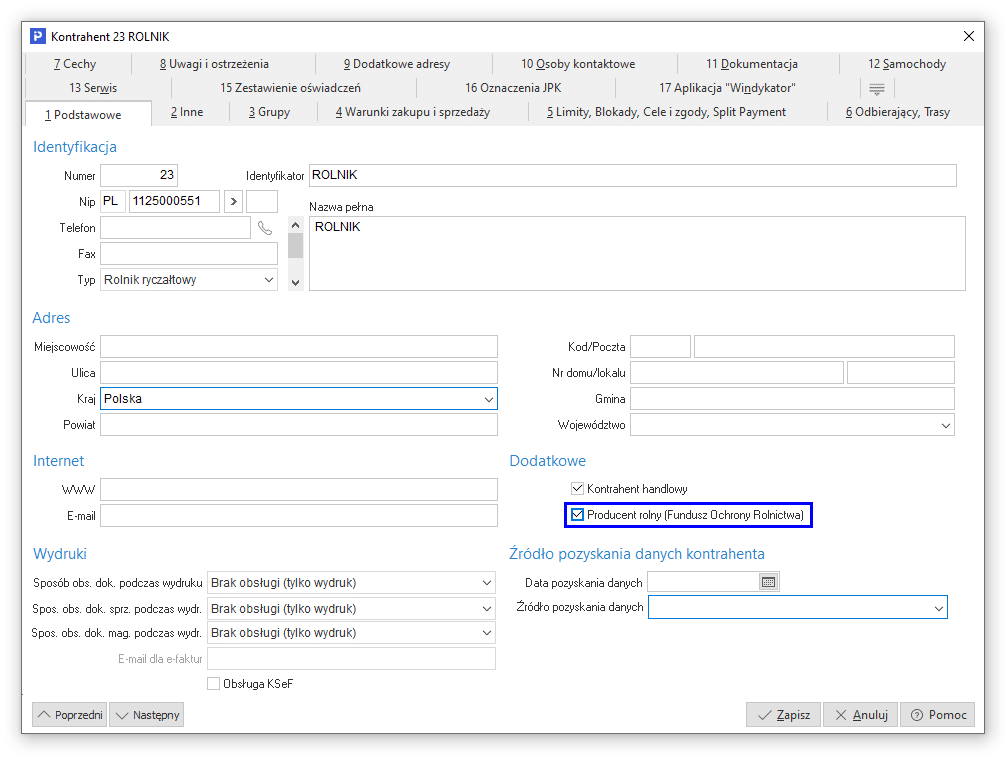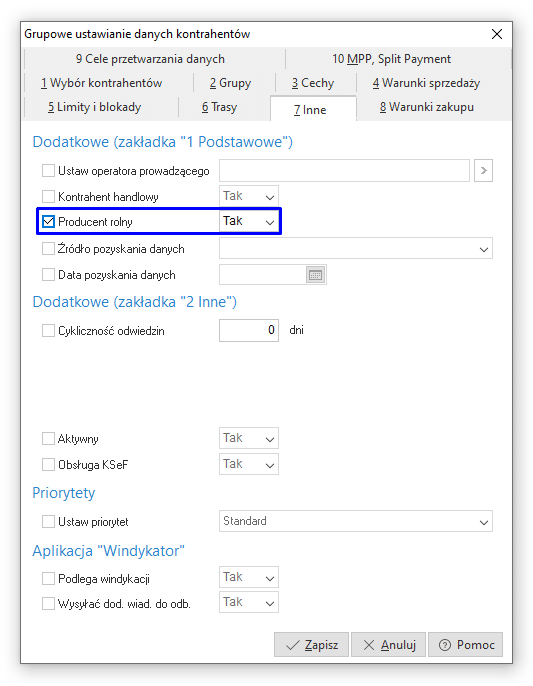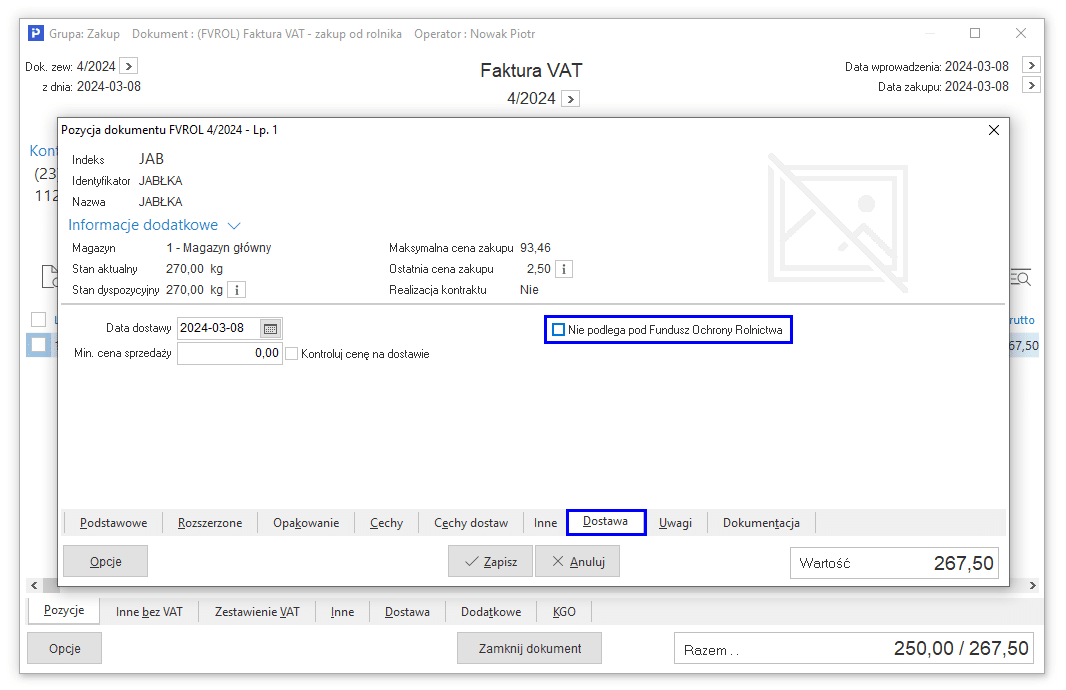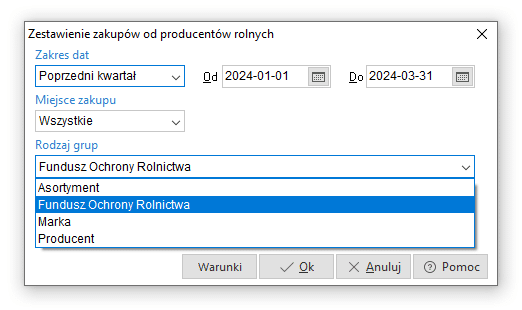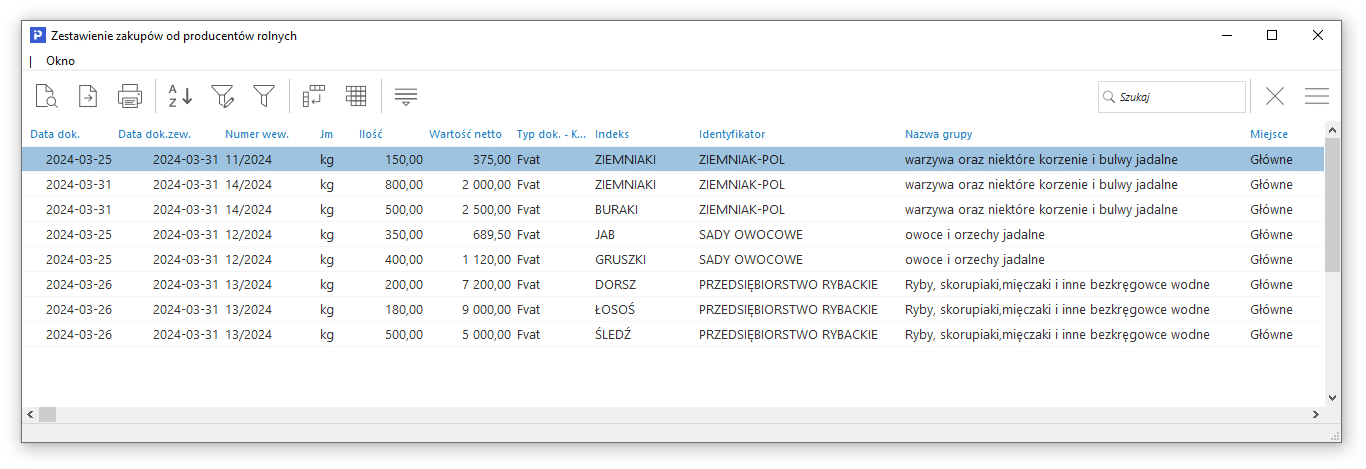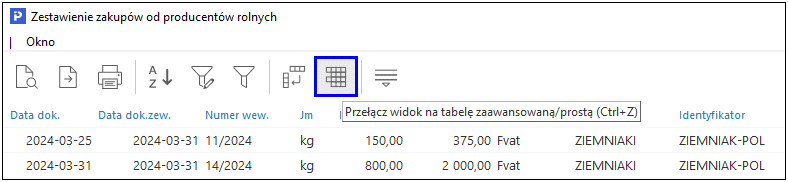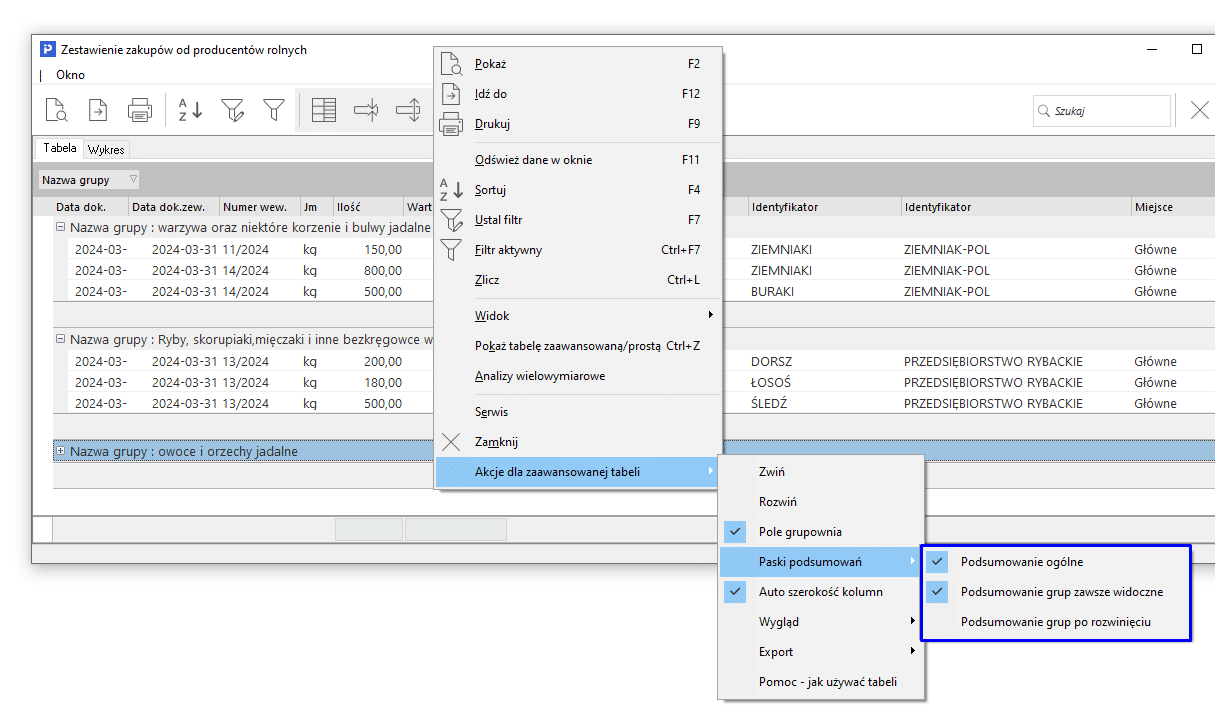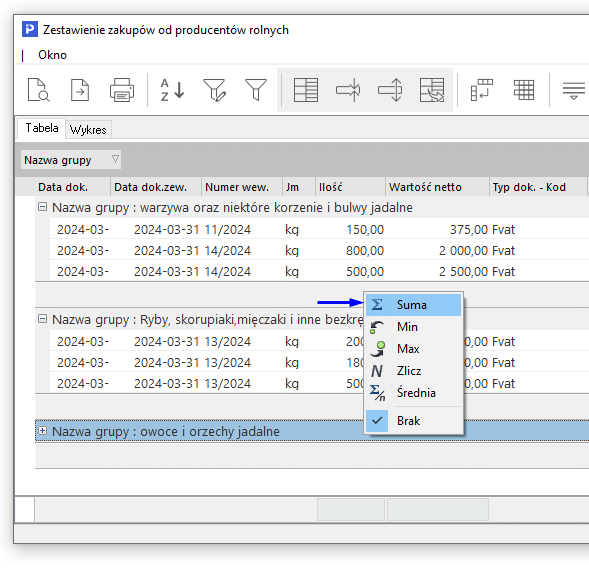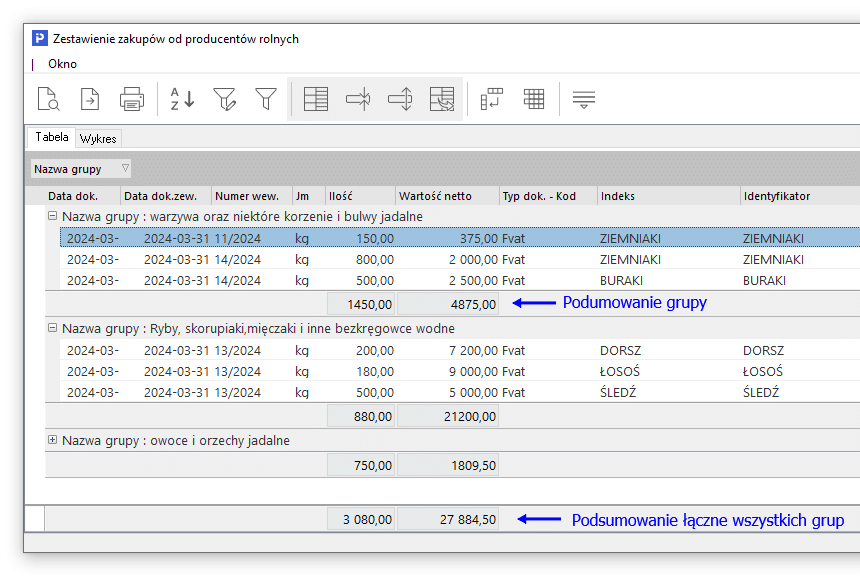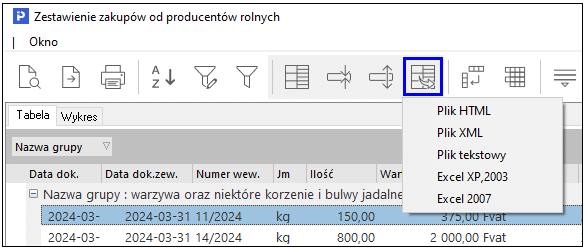Data aktualizacji: 08.04.2024
Na mocy ustawy z dn. 9 maja 2023r. (Dz.U. poz. 1130) powołany został Fundusz Ochrony Rolnictwa (FOR), na rzecz którego podmioty skupujące produkty rolne od rolników o statusie czynnych podatników VAT zobowiązane są do wnoszenia wpłat. Obowiązek naliczania i przekazywania opłat funkcjonuje od 1 stycznia 2024 r.
Od wersji 16.0.370.144 Systemy Streamsoft zostały dostosowane do obsługi Funduszu Ochrony Rolnictwa. Ponadto od wersji 16.0.370.183 dostępne jest zestawienie prezentujące wykaz zakupionych produktów rolnych w podziale na grupy kartotekowe. Poniższy materiał zawiera opis wprowadzonych zmian i działania funkcjonalności.
Konfiguracja systemu
Na potrzeby obsługi nowego Funduszu, rozszerzono działanie istniejącego w programie parametru konfiguracyjnego (dostępnego w menu System → Konfiguracja → Ustawienia → System). Nazwę zmieniono na Obsługa rozliczeń z Funduszem Ochrony Rolnictwa i z funduszami promocji produktów rolno-spożywczych. Dotychczas wprowadzona wartość parametru nie uległa zmianie.
Kartoteki
Oznaczenie dot. podlegania kartoteki pod FOR
W oknie edycyjnym kartoteki, na zakładce 15 INTRASTAT / Fundusze dodany został parametr Kartoteka podlega pod Fundusz Ochrony Rolnictwa (produkt rolny). Służy on do oznaczenia kartotek, od których naliczana będzie składka funduszu.
W menu pod prawym przyciskiem myszy Podstawowe → Operacje grupowe → Grupowe ustawienie danych możliwa jest grupowa edycja kartotek podlegających pod FOR. Służy do tego znacznik Fundusz Ochrony Rolnictwa (produkt rolny) znajdujący się na zakładce 5 Instrastat / Fundusz.
Grupy kartotekowe
W Deklaracji o wysokości naliczonych wpłat na Fundusz Ochrony Rolnictwa przedsiębiorca zobowiązany jest wskazać rodzaj produktu rolnego, którego naliczona zostanie składka, zgodnie z listą produktów rolnych z załącznika nr 1 do Traktatu o funkcjonowaniu Unii Europejskiej (TFUE).
W tym celu, w systemie Streamsoft należy założyć grupę kartotekową odpowiadającą produktom z wymienionego wyżej załącznika, a następnie przypisać kartoteki podlegające wpłatom do FOR do odpowiednich grup. Umożliwi to sortowanie kartotek w raporcie dotyczącym zakupionych produktów rolnych oraz ułatwi uzupełnienie formularza deklaracji przekazywanego do Krajowego Ośrodka Wsparcia Rolnictwa (KOWR).
System umożliwia przypisanie grup kartotekowych za pomocą operacji grupowej. Opcja dostępna jest w menu pod prawym przyciskiem myszy Podstawowe → Operacje grupowe → Grupowe ustawienie danych → zakładka 2 Cechy, Grupy, Stawki VAT → sekcja Grupy.
Kontrahent
W danych kontrahenta, na zakładce 1 Podstawowe, w sekcji Dodatkowe dodany został parametr Producent rolny (Fundusz Ochrony Rolnictwa). Dokumenty zakupu wystawione na kontrahenta posiadającego to oznaczenie będą uwzględniane w mechanizmie naliczania składek na FOR.
Za pomocą opcji w menu pod prawym przyciskiem myszy Podstawowe → Operacje grupowe → Grupowe ustawienie danych → zakładka 7 Inne możliwe jest zbiorcze oznaczenie kontrahentów za pomocą parametru Producent rolny.
Dokument zakupu
Proces wystawiania dokumentów odbywa się w dotychczasowy sposób. Oznaczenia wprowadzone na kontrahencie i kartotece powodują, że podczas zapisu dokumentu zakupu system odkłada w bazie danych odpowiednie informacje, które umożliwią wygenerowanie zestawienia. Na dokumencie zakupu pozycje podlegające pod Fundusz Ochrony Środowiska nie są dodatkowo oznaczone.
Istnieje możliwość wyłączenia pozycji dokumentu z podlegania pod FOR. Służy do tego parametr Nie podlega pod Fundusz Ochrony Rolnictwa, znajdujący się na zakładce Dostawa. Jego zaznaczenie powoduje, że dana pozycja na dokumencie nie zostanie uwzględniona w zestawieniu.
Zestawienie
UWAGA!
Zestawienie dostępne w programie stanowi informację o rodzaju, ilości, wartości zakupionych kartotek podlegających pod Fundusz Ochrony Rolnictwa w danym okresie i ma charakter pomocniczy w zakresie wypełnienia deklaracji. Formularz deklaracji należy wypełnić i przekazać poza systemem Streamsoft.
W menu Zestawienia → Inne znajduje się Zestawienie zakupów od producentów rolnych. W oknie ustawień raportu należy wskazać zakres dat (poprzedni kwartał, aktualny kwartał lub dowolny zakres), miejsce zakupu oraz rodzaj grupy kartotekowej, z których system pobierze dane.
Okno prezentować będzie dane z dokumentów zakupu oraz korekt zakupu od kontrahentów oznaczonych jako Producent rolny (Fundusz Ochrony Rolnictwa) i uwzględni wyłącznie kartoteki posiadające znacznik Kartoteka podlega pod Fundusz Ochrony Rolnictwa.
Z poziomu okna zestawienia możliwy jest między innymi podgląd dokumentu, którego została pobrana pozycja (opcja Pokaż F2 

Wykorzystanie tabeli zaawansowanej w zestawieniu zakupów od producentów rolnych
Funkcja Przełącz widok na tabelę zaawansowaną/prostą (Ctrl+Z) umożliwia włączenie trybu tabeli zaawansowanej, która pozwala na grupowanie i sumowanie danych analitycznych, a także ich eksport np. do arkusza kalkulacyjnego.
Funkcja ta pozwala w łatwy sposób uzyskać wykaz produktów rolnych pogrupowanych według rodzajów (grup kartotekowych opisanych w rozdziale Grupy kartotekowe), potrzebny do uzupełnienia deklaracji przekazywanej do KOWR.
Po wykonaniu grupowania z wykorzystaniem kolumny Nazwa grupy, w menu pod prawym przyciskiem myszy w opcji Akcje dla zaawansowanej tabeli → Paski podsumowań, należy zaznaczyć wybrane opcje prezentacji sum.
Następnie należy ustawić się na pasku podsumowania wybranej kolumny oraz z menu pod prawym przyciskiem myszy wybrać funkcję Suma:
Funkcje te są dostępne tylko dla kolumn zawierających dane liczbowe.
Dodatkowo dane prezentowane w oknie można wyeksportować do wybranego formatu za pomocą opcji dostępnej na pasku oraz w menu pod prawym przyciskiem myszy Akcje dla tabeli zaawansowanej → Export.